Windows 11 má potíže s indexováním souborů. Uživatelé si na tento problém stěžují od doby, kdy Microsoft vydal OS. Windows 11 může indexování souborů trvat dny, ale některé soubory prostě indexování odmítnou. Když nastane tento problém, OS restartuje proces indexování od začátku. V důsledku toho nemůžete použít možnost Hledat k vyhledání souborů a složek. Stručně řečeno, systém Windows nemá ponětí, kde jsou umístěny vaše soubory.
Oprava: Indexování Windows 11 nefunguje
Spusťte Poradce při potížích s vyhledáváním a indexováním
K vyřešení problému použijte vestavěný nástroj pro odstraňování problémů s vyhledáváním a indexováním ve Windows 11.
- Klikněte na Ikona vyhledávání.
- Typ indexování v poli Hledat.
- Vybrat Možnosti indexování.
- Klikněte na Odstraňování problémů s vyhledáváním a indexováním.
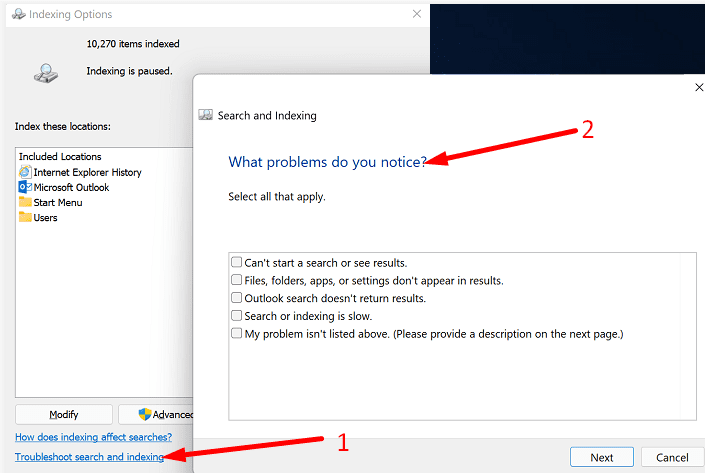
- Vyberte problém, ke kterému dochází.
- Dokončete proces odstraňování problémů podle pokynů na obrazovce.
⇒ Poznámka: Ke spuštění poradce při potížích můžete také použít příkazový řádek. Zadejte msdt.exe -ep WindowsHelp id SearchDiagnostic příkaz a stiskněte Enter.
Použijte PowerShell k opravě problémů s indexováním
- Spusťte PowerShell s právy správce.
- Spusťte následující příkaz: dism /online /disable-feature /featurename: SearchEngine-Client-Package
- Restartujte váš počítač.
- Poté klikněte na Ikona vyhledávání a typ služby.
- Dvakrát klikněte na Aplikace Služby.
- Najděte a zastavte Windows Search.
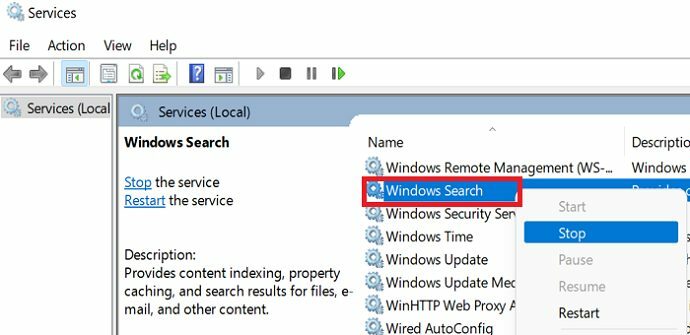
- Navigovat do C:\ProgramData\Microsoft\Search.
- Odstraňte všechny soubory ze složky Hledat.
- Spusťte PowerShell a spusťte tento příkaz: dism /online /enable-feature /featurename: SearchEngine-Client-Package
- Zkontrolujte, zda systém Windows dokáže správně indexovat vaše soubory.
Restartujte Windows Search přes Správce úloh
- Klikněte na Ikona vyhledávání a otevřít Správce úloh.
- Klikněte na Karta Podrobnosti.
- Lokalizovat SearchUI.exe v Sloupec názvu.
- Klepněte pravým tlačítkem myši na proces a vyberte Ukončit úkol.
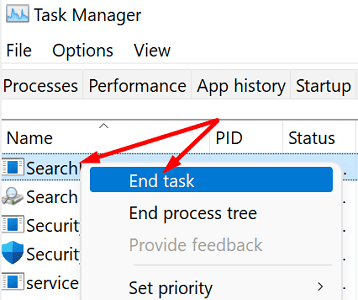
- Vybrat Ukončení procesu po výzvě.
- Restartujte počítač a zkontrolujte výsledky.
Vynutit aplikaci Outlook používat vestavěné vyhledávání
Pokud se problém s indexováním týká aplikace Outlook, vytvořte konkrétní klíč registru, který zakáže Windows Desktop Search a dá Outlooku pokyn, aby místo toho použil integrované vyhledávání. Zde je návod, jak dokončit práci:
- Klikněte na Ikona vyhledávání a typ regedit.
- Otevři Editor registru.
- Navigovat do
HKEY_LOCAL_MACHINE\SOFTWARE\Policies\Microsoft\Windows - Klepněte pravým tlačítkem myši na klávesu Windows a vyberte Upravit → Nový → Klíč.
- Pojmenujte nový klíč Windows Search.
- Dvakrát klikněte na klíč Windows Search, který jste právě vytvořili.
- Poté klikněte pravým tlačítkem na prázdné čtení a vyberte Upravit → Nový → Hodnota DWORD.
- Pojmenujte nový klíč PreventIndexingOutlook a stiskněte Enter.
- Dvakrát klikněte na PreventIndexingOutlook.
- Změňte jeho hodnotu na 1.
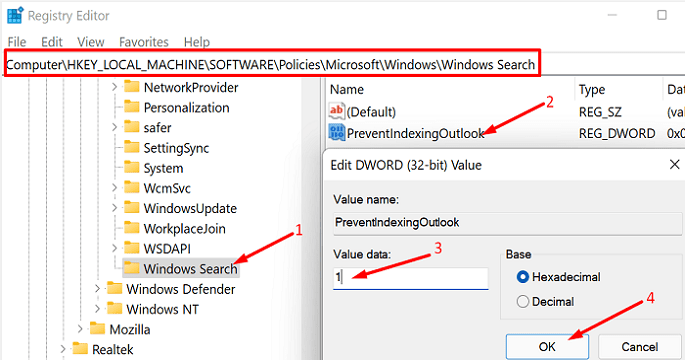
- Zavřete Editor registru, restartujte aplikaci Outlook a zkontrolujte, zda problém s indexováním přetrvává.
Resetujte Windows, ale ponechte všechny aplikace a soubory
Během procesu upgradu z Windows 10 na Windows 11 mohou systém indexování narušit neočekávané události a závady. Jedním z rychlých způsobů, jak problém vyřešit, je přeinstalovat operační systém a ponechat si své aplikace a soubory.
- Jít do Nastavení.
- Klikněte na Systém.
- Poté přejděte dolů na Zotavení.
- Vybrat Resetujte tento počítač.
- Nezapomeňte vybrat možnost uchování aplikací a souborů.

Po dokončení procesu resetování restartujte počítač a zkontrolujte, zda problém s indexováním přetrvává. Pokud ano, vytvořte instalační médium Windows 11 na USB. Můžeš stáhněte si Windows 11 od společnosti Microsoft. Poté klikněte na setup.exe na USB flash disku a znovu nainstalujte operační systém a ponechte si své aplikace a soubory.
Závěr
Chcete-li vyřešit problémy s vyhledáváním a indexováním v systému Windows 11, spusťte vestavěný nástroj pro odstraňování problémů s vyhledáváním a indexováním. Poté zastavte Windows Search a použijte PowerShell k opravě problémů s indexováním. Restartujte Windows Search přes Správce úloh. Pokud se tento problém týká aplikace Outlook, upravte svůj registr tak, aby e-mailový klient používal vestavěné vyhledávání namísto Windows Search. Pokud nic nefunguje, resetujte Windows, ale ponechte si své aplikace a soubory.
Podařilo se vám problém vyřešit? Které z výše uvedených řešení se vám osvědčilo? Dejte nám vědět v komentářích níže.